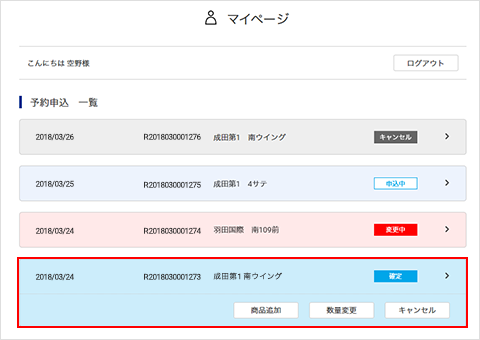
①はじめに
ステータスの確認をお願いします。
「確定」している「商品追加」のボタンがある予約は商品追加の申し込みが可能です。
商品毎のステータスに「確定」以外がある場合は、全ての商品が「確定」となってから、商品の追加・変更・キャンセルができます。
-
確定
- 追加・変更・キャンセルの手続きが可能です
※予約の追加・変更・キャンセルは、ご出発日の3日前までの受付となります。ご了承ください。
-
変更中
申込中
キャンセル
- 追加・変更・キャンセルの手続きはできません
ステータスの詳細はこちら
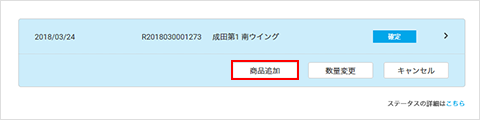
②予約の選択
商品追加したい予約の「商品追加」ボタンを押します。
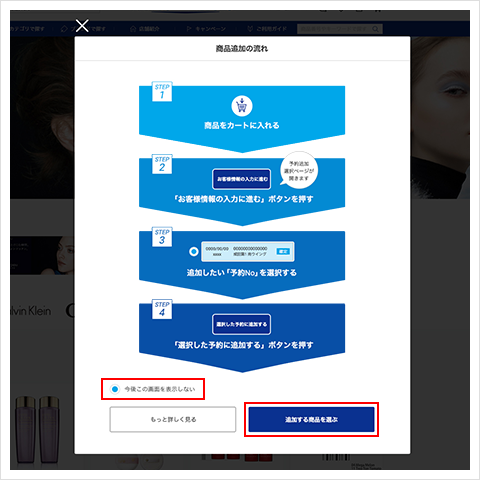
③商品追加の流れを確認
商品追加の流れを確認し、「追加する商品を選ぶ」ボタンを押してください。
今後この画面を表示しないにチェックを入れると、次回より「TOPページ」に進みます。
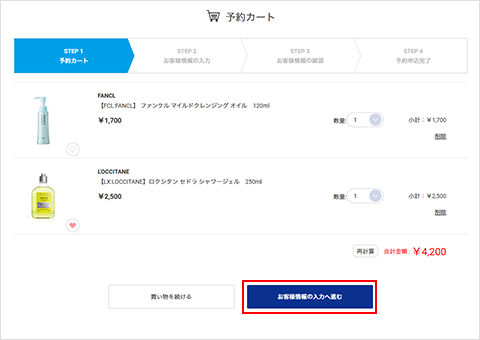
④商品をカートに入れる
通常の予約手順で追加したい商品をカートに入れて、「お客様情報の入力へ進む」ボタンを押してください。
商品の予約方法について
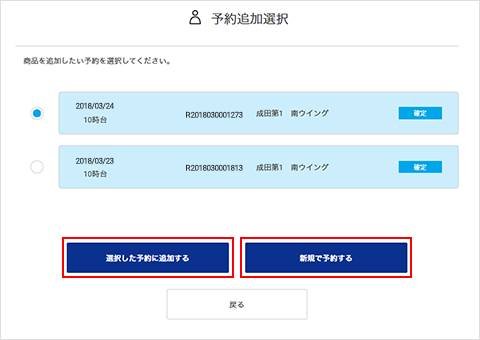
⑤追加する予約を選択
追加する予約を選択し、「選択した予約に追加する」ボタンを押してください。
新規で予約する場合は「新規で予約する」ボタンを押し、新たに予約をお申し込みください。
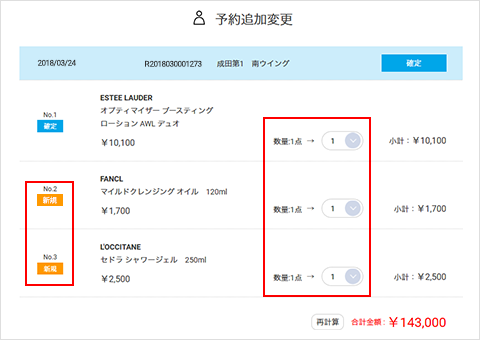
⑥予約商品を変更
カートに入れた追加商品は「新規」のステータスとなります。数量変更がある場合はこの画面で変更してください。
申し込み後は、予約詳細の全ての商品が「確定」のステータスになるまで、変更できません。
よろしければ、予約追加変更確認へ進みます。
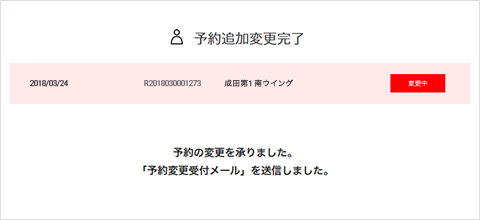
⑦予約内容変更の確認
変更内容を確認し、予約内容変更申し込みを完了してください。
「予約変更受付メール」をシステムより自動送信します。
この時点では追加した商品の取り置きは完了しておりません。
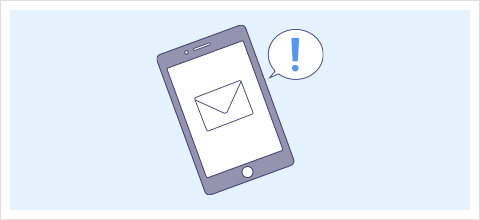
⑧予約変更の確定
在庫確認後、3日以内に「予約変更確定メール」を送信します。内容をご確認ください。
在庫状況により、ご要望にお応えできない場合がございます。
「予約変更確定メール」は来店時にご提示いただきますので保管をお願いします。